装机软件云骑士重装系统怎么样
来源:Win7旗舰版
时间:2023-05-25 07:19:21 280浏览 收藏
亲爱的编程学习爱好者,如果你点开了这篇文章,说明你对《装机软件云骑士重装系统怎么样》很感兴趣。本篇文章就来给大家详细解析一下,主要介绍一下,希望所有认真读完的童鞋们,都有实质性的提高。
相信很多朋友在给电脑重装系统时都有用过云骑士一键重装系统这个软件,不过很多人也不太了解这个工具,不知道云骑士一键重装系统用起来怎么样,下面小编就和大家分享一下这个工具重装系统的步骤,大家去体验一下就清楚了。
1、准备一个8G以上的空优盘,还有一台能够正常上网的电脑,以及下载云骑士装机大师。

2、打开云骑士装机软件,然后将U盘插上选择【启动U盘】。
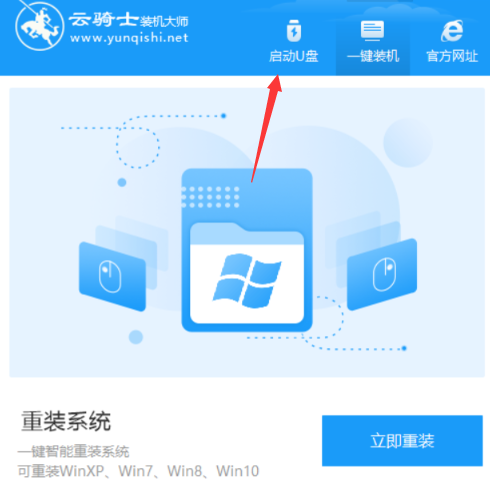
3、自动会检测到你的u盘,其他默认设置。单击【制作U盘启动盘】。
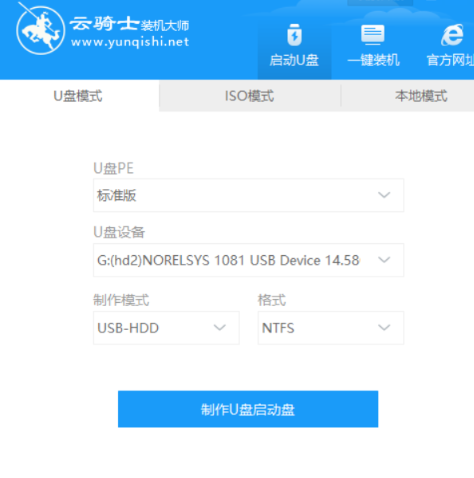
4、接下来选择需要安装的操作系统,下面Win7系统为例,勾选需要的系统版本后单击【开始制作】。
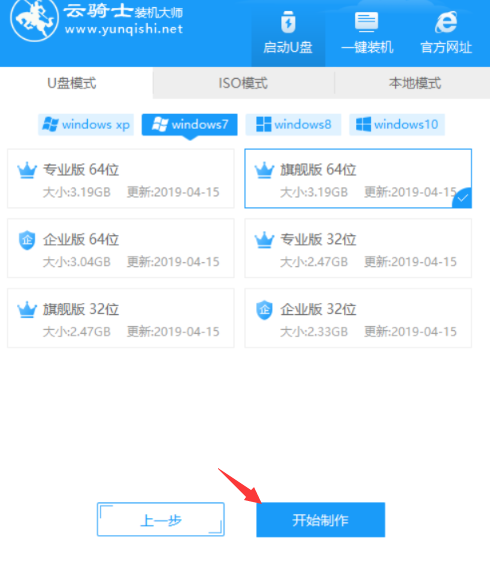
5、接下来等待制作完成会提示制作成功。将U盘工具拔掉插到需要重装的电脑上面。
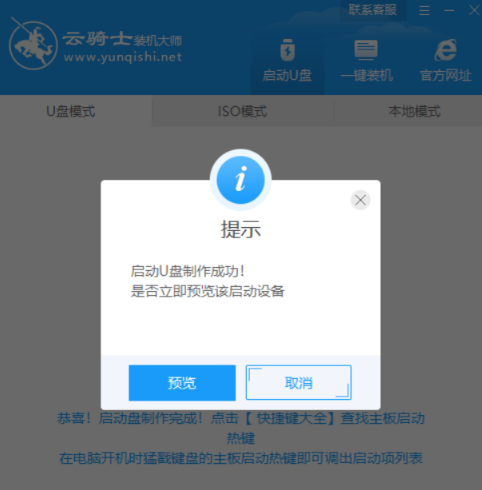
6、需要重装的电脑开机后马上快速简单的敲击启动热键F12

7、出现启动菜单选择U盘选项或者U盘名称,然后等待加载完成进入到PE安装界面。
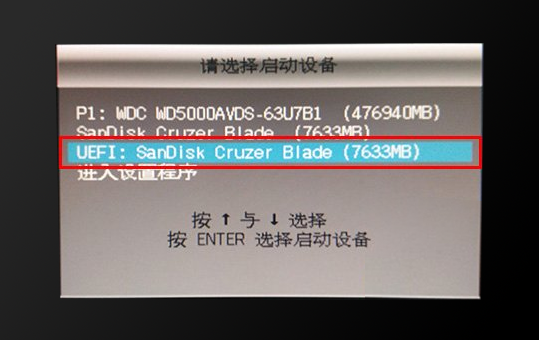
8、弹出的云骑士装机工具检测到系统,选择一个版本单击【安装】。
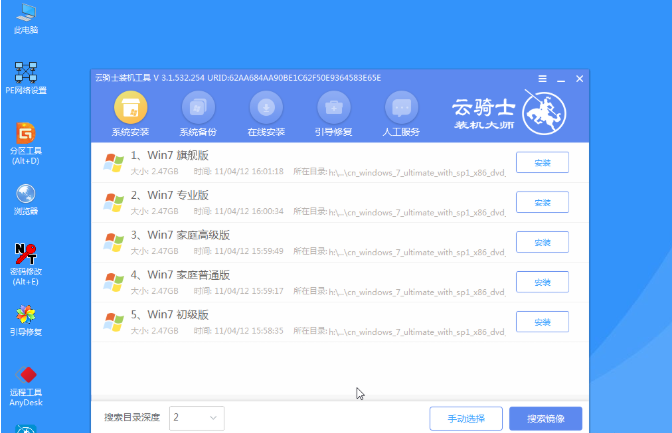
9、接下来等待安装完成提示拔掉U盘重启电脑。
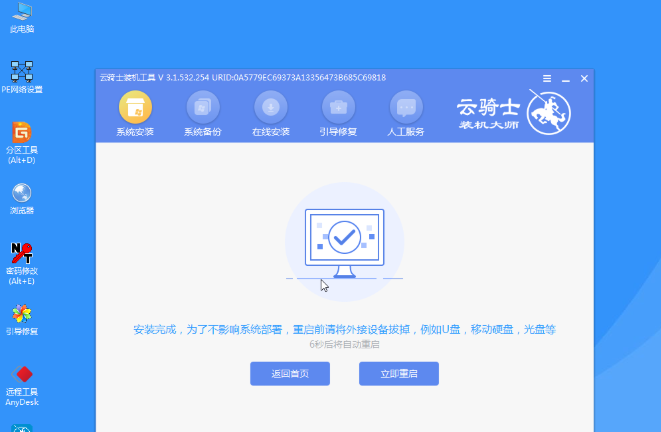
10、最后电脑重启设置系统,之后进入到Win7系统桌面,完成了云骑士装机U盘安装的步骤。

看完上述内容之后相信大家对这个软件也有所了解了,希望能帮到大家。
今天带大家了解了的相关知识,希望对你有所帮助;关于文章的技术知识我们会一点点深入介绍,欢迎大家关注golang学习网公众号,一起学习编程~
-
501 收藏
-
501 收藏
-
501 收藏
-
501 收藏
-
501 收藏
-
366 收藏
-
212 收藏
-
178 收藏
-
248 收藏
-
142 收藏
-
457 收藏
-
120 收藏
-
149 收藏
-
191 收藏
-
145 收藏
-
183 收藏
-
193 收藏
-

- 前端进阶之JavaScript设计模式
- 设计模式是开发人员在软件开发过程中面临一般问题时的解决方案,代表了最佳的实践。本课程的主打内容包括JS常见设计模式以及具体应用场景,打造一站式知识长龙服务,适合有JS基础的同学学习。
- 立即学习 543次学习
-

- GO语言核心编程课程
- 本课程采用真实案例,全面具体可落地,从理论到实践,一步一步将GO核心编程技术、编程思想、底层实现融会贯通,使学习者贴近时代脉搏,做IT互联网时代的弄潮儿。
- 立即学习 516次学习
-

- 简单聊聊mysql8与网络通信
- 如有问题加微信:Le-studyg;在课程中,我们将首先介绍MySQL8的新特性,包括性能优化、安全增强、新数据类型等,帮助学生快速熟悉MySQL8的最新功能。接着,我们将深入解析MySQL的网络通信机制,包括协议、连接管理、数据传输等,让
- 立即学习 500次学习
-

- JavaScript正则表达式基础与实战
- 在任何一门编程语言中,正则表达式,都是一项重要的知识,它提供了高效的字符串匹配与捕获机制,可以极大的简化程序设计。
- 立即学习 487次学习
-

- 从零制作响应式网站—Grid布局
- 本系列教程将展示从零制作一个假想的网络科技公司官网,分为导航,轮播,关于我们,成功案例,服务流程,团队介绍,数据部分,公司动态,底部信息等内容区块。网站整体采用CSSGrid布局,支持响应式,有流畅过渡和展现动画。
- 立即学习 485次学习
